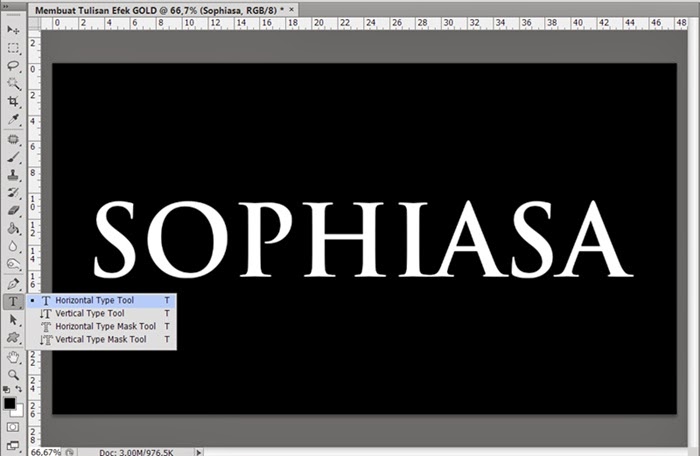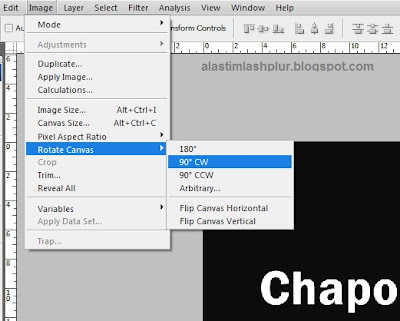Home / Tutorial Photoshop
Tampilkan postingan dengan label Tutorial Photoshop. Tampilkan semua postingan
Tampilkan postingan dengan label Tutorial Photoshop. Tampilkan semua postingan
Cara membuat Effect Hujan di Photoshop
Cara Membuat Effect Hujan Di Photoshop
Salam hangat dari blogger asal kota kembang Bandung ;-)
Neng Febby
Menambahkan
efek hujan ke dalam foto merupakan cara yang dapat
anda gunakan untuk membuat foto itu menjadi lebih menarik. Effect hujan ini identik dengan suasana romantis, namun tentunnya memotret dalam keadaan
hujan tidak memungkinkan, karena akan mengakibatkan resiko kamera anda
menjadi basah maka salah satu cara yang bisa anda lakukan ialah dengan membuat effect hujan dengan menggunakan photoshop.
Pertama-tama
buatlah foto pada saat hujan telah reda agar suasana sekitar tetap
menampakkan suasana hujan, barulah setelah itu hasil fotonya anda edit
dengan menggunakan photoshop untuk menambahkan efek hujan.
oke dehh ga perlu basa-basi lagi ,sekarang kita simak langkah-langkah nya ..
- Langkah Pertama
Buka file foto yang akan ditambahkan efek hujan pilih menu File>Open atau bisa juga dengan
menekan tombol CTRL + O pada
keyboard anda. Setelah foto masuk ke dalam photoshop, lakukan duplikasi dengan
menekan shortcut CTRL + J. Setelah
itu pilih menu Image>Canvas Size
guna menambahkan ukuran canvas. atur saja ukuran canvas sesuai dengan kebutuhan
anda seperti bisa dilihat pada gambar di bawah ini:
 |
| Source: Google Images |
Langkah Kedua
buatlah sebuah layer baru khusus untuk efek hujan. Klik menu Layer>New Layer kemudian berikan
nama Hujan untuk Mode plih Screen dan jangan lupa untuk mencentang kolom Fill with Screen Neutral Color (Black) kemudian tekanlah tombol OK.
 |
| Source: Google Images |
Langkah Ketiga
Klik pada layer hujan, setelah itu menuju menu Filter>Noise>Add Noise. Pilih Mode Gaussian dan centang kolom Monochromatic
yang ada pada kiri bawah jendela Noise. Atur amount sesuai kebutuhan (silahkan
bereksperimen).
 |
| Source: Google Images |
Langkah Keempat
Tambahkan efek Blur dengan menuju menu Filter>Blur>Blur. Setelah itu tambahkan efek Motion Blur
untuk memunculkan efek rintik hujan. menuju Filter>Blur>Motion Blur. Atur Angle untuk mendapatkan arah jatuhnya hujan. untuk ukuran rintik
hujan anda bisa mengaturnya pada kolom Distance.
 |
| Source: Google Images |
Langkah Kelima
Untuk finishing, pilih Menu Image>Adjustment>Levels.
Geser slide untuk memperhalus efek hujan dan mengurangi jumlah rintik hujan
yang ada pada foto. Nah silahkan anda bereksperimen sampai menemukan efek hujan sesuai
dengan yang anda inginkan.
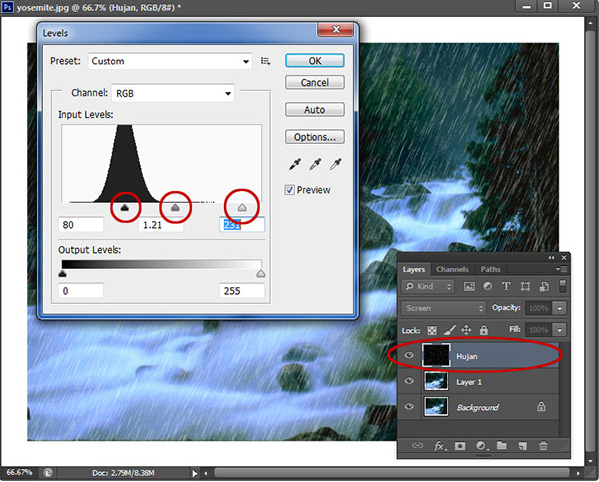 |
| Source: Google Images |
Oke demikianlah Sahabat catatan Febby untuk langkah-langkah membuat effect hujan menggunakan photoshop. Pastinya pas pertama kali nyoba mungkin merasa kesulitan,
tetapi apabila sahabat mengikuti setiap langkah yang dijelaskan di atas
dengan baik, saya yakin pastinya akan berhasil untuk menambahkan effect
hujan buatan ke dalam foto sobat.
Tutorial membuat Efek Teks Gold di Photoshop
Memberikan efek pada tulisan di
Photoshop adalah hal yang mudah, anda bisa memberikan berbagai macam
efek-efek yang menarik pada tulisan dengan Photoshop. Pada kesempatan
ini saya ingin membagikan cara tentang membuat efek gold pada tulisan.
Dengan efek gold maka tulisan akan terlihat lebih glamor, mewah dan
tentunya sangat enak ketika di pandang.
Pada tutorial ini saya menggunkan Adobe Photoshop versi terbaru yaitu
CS6. Tetapi anda juga dapat mengikuti tutorial ini dengan menggunakan
Adobe Photoshop CS2, CS3, CS4 dan CS5, karena metodenya sama saja.
2. Kemudian buat layer baru dengan menekan tombol Ctrl + N pada keyboard, sesuaikan diameter ukurannya seperti gambar di bawah ini.
3. Lalu silahkan anda ubah warna background-nya menjadi warna hitam, agar tulisan yang di beri efek gold lebih kelihatan.
4. Kemudian silahkan baut tulisan dengan menggunkan Horizontal Type Tool sebagai contoh saya akan menuliskan Sophiasa dengan jenis font Trajan.
5. Silahakan selek layer tulisan Sophiasa, kemudian pilih menu Layer > Layer Style > Gradien Overlay. Kemudian silahkan atur parameternya seperti gambar di bawah ini.
6. Setelah tulisan telah di beri efek Gradient Overly. Langkah selanjutnya adalah memberi efek Bevel & Emboss. Silhkan pilih menu Layer > Layer Style > Bevel & Embos kemudian atur parameternya seperti gambar di bawah ini.
7. Untuk menambah manambahkan cahanya anda bisa memberikannya efek Outer Glow. Silahkan pilih menu Layer > Layer Style > Outer Glow atur paramaternya seperti gambar di bawah ini.
8. Setelah anda berhasil membuat efek gold-nya anda bisa merubah background-nya sesuai dengan selera anda, maka hasilnya bisa anda lihat pada gambar di atas. Note : Gambar parameter di atas hanyalah contoh saja, anda bisa bebas menyesuaikannya sendiri dan mencoba berexperimen sendiri.
Selamat mencoba Catatan Febby ;)
Silahkan anda ikuti tutorial cara mudah membuat tulisan efek gold di photoshop ini sambil langsung di praktekan agar anda mudah mengerti dan langsung memahaminya.
Berikut ini dalah Cara Mudah Membuat Tulisan Efek Gold di Photoshop :
1. Langkah pertama silahkan anda buka program Photoshop nya2. Kemudian buat layer baru dengan menekan tombol Ctrl + N pada keyboard, sesuaikan diameter ukurannya seperti gambar di bawah ini.
3. Lalu silahkan anda ubah warna background-nya menjadi warna hitam, agar tulisan yang di beri efek gold lebih kelihatan.
4. Kemudian silahkan baut tulisan dengan menggunkan Horizontal Type Tool sebagai contoh saya akan menuliskan Sophiasa dengan jenis font Trajan.
5. Silahakan selek layer tulisan Sophiasa, kemudian pilih menu Layer > Layer Style > Gradien Overlay. Kemudian silahkan atur parameternya seperti gambar di bawah ini.
6. Setelah tulisan telah di beri efek Gradient Overly. Langkah selanjutnya adalah memberi efek Bevel & Emboss. Silhkan pilih menu Layer > Layer Style > Bevel & Embos kemudian atur parameternya seperti gambar di bawah ini.
7. Untuk menambah manambahkan cahanya anda bisa memberikannya efek Outer Glow. Silahkan pilih menu Layer > Layer Style > Outer Glow atur paramaternya seperti gambar di bawah ini.
8. Setelah anda berhasil membuat efek gold-nya anda bisa merubah background-nya sesuai dengan selera anda, maka hasilnya bisa anda lihat pada gambar di atas. Note : Gambar parameter di atas hanyalah contoh saja, anda bisa bebas menyesuaikannya sendiri dan mencoba berexperimen sendiri.
Selamat mencoba Catatan Febby ;)
Tutorial Cara membuat Teks Api di Photoshop
Langkah 1
Buka program Photoshop kalian, Buat dokumen baru dengan cara pilih File => New atau (Ctrl+ N) atur ukuran
nya seperti di bawah ini;
Langkah 2
Ganti warna background menjadi warna hitam dengan cara pilih Edit => Fill
background atau tekan CTRL + Backspace di keyboard.
Langkah 3
Buatlah teks bebas menggunakan Horizontal Type Tool, disini saya menggunakan jenis font franklin gothic demi. Kemudian atur posisi teks ke tengah layer.
Langkah 4
Ubah teks menjadi sebuah layer dengan cara klik kanan pada layer lalu
pilih resterize type.
Duplikat layer teks tadi dengan menekan Ctrl + J di keyboard.
Langkah 5
Sementara kita disable dahulu layer text copy dengan menghilangkan
gambar mata pada panel Layer.
Langkah 6
Kembali kita pilih layer teks tadi,lalu putar lembar kerja kita dengan
cara pilih image => rotate canvas 90CW.
Langkah 7
Berikan filter => styliz => wind dan atur intensitas filter seperti gambar
(perhatikan bagian gambar yang dilingkari).
Langkah 8
Tambahkan kembali filter => wind
atau (CTRL + F) pada keyboard untuk memberikan filter wind sekali lagi, sehingga hasil text seperti gambar dibawah ini.
Langkah 9
Putar kembali area kerja anda seperti semula dengan pilih image-rotate
canvas -90 CCW. Sehingga area kerja kembali seperti semula.
Langkah 10
Berikan effect blur dengan cara Filter => Blur => Gaussian Blur
dan atur intensitas nya seperti gambar.
Langkah 11
Duplikat layer background layer dengan cara menekan (CTRL + J) di
keyboard sehingga tampak layer background copy pada panel layer.
Langkah 12
Pilih layer background dan layer text kemudian anda merge kedua layer
tersebut Layer- merge layer atau (CTRL+ E) sehingga layer tersebut menjadi satu, dan ganti
nama layer tersebut menjadi Api.
Langkah 13
Buat sebuah seleksi dengan menggunakan Rectangular marquee tool pada
Tool Box.
Langkah 14
Beri Filter => Liquify Gunakan Brush dan buat pergerakan menjadi
layak nya api yang sedang berkobar. Klik Ok jika sudah.
Langkah 15
Buat sebuah layer adjustment baru Layer
New Adjustment =>
Hue-Saturation atur intensitas nya seperti gambar.
Buat kembali Layer new adjustment Layer New Adjustment Layer => Hue Saturation dan
atur intensitas nya seperti gambar.
Sehingga pada panel layer tampak 2 Adjustment Layer Hue Saturation.
Ganti layer mode dari layer Hue saturation 2 yang tadinya normal
menjadi Overlay.
Sehingga gambar api tampak lebih realistis.
Langkah 16
Nah sekarang saatnya kita mengaktifkan kembali atau enable layer text
yang tadi kita disable dan pilih layer tersebut.
Langkah 17
Berikan Blending Option pada layer text Copy, dan pilih gradient
overlay => Layer style => Blending Options Gradient Overlay.
Klik Ok jika sudah, maka layer text copy akan berubah menjadi seperti
gambar.
Langkah 18
Klik Add Vector Mask pada bagian bawah panel layer.
Dan pastikan foreground berwana hitam dan background berwana putih .
Gunakan Brush Tool dan sapukan pada bagian atas text copy seperti gambar
dibawah ini agar text terlihat lebih realistis.
Tahap terakhir Flaten Gambar Layer Flaten image.
HASIL AKHIR
Semoga bisa membakar semangat teman-teman semua untuk selalu belajar
dan berkreasi. Selamat mencoba sahabat Catatan Febby ;)
Efek membuat Teks Kayu Inlay di photoshop
Langkah 1
Mari kita mulai dengan menyiapkan dokumen baru, saya adalah 540 × 300 piksel pada 72ppi tapi untuk ukuran tutorial ini tidak masalah sama sekali. Ada banyak tempat yang baik online untuk menemukan tekstur kayu yang bagus dan saya menemukan satu yang besar di defcon-x.de . Kita akan mulai dengan membuat 3 lapisan dan paste tekstur kayu di setiap. Warna tidak sepenting nada kayu dan untuk pelajaran ini saya memilih bagian yang sangat ringan, menengah dan gelap untuk bekerja dengan. Saya mengatur mereka dari yang paling ringan di bagian bawah ke tergelap di atas karena saya ingin kayu ringan untuk terdiri background gambar itu.Pergi ke depan dan menemukan beberapa swatch kayu dan menempatkan masing-masing pada lapisan itu sendiri. Tekstur di defcon-x yang resolusi sangat tinggi dan Anda mungkin ingin menggunakan Free Transform fungsi untuk membawa mereka ke ukuran yang tepat untuk proyek Anda.
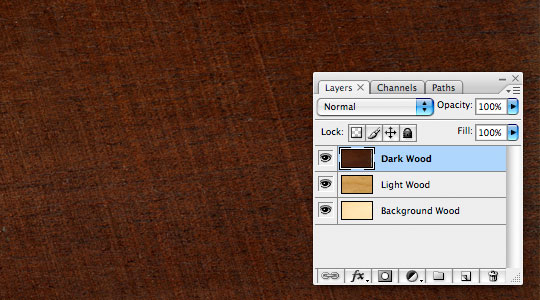
Langkah 2
Selanjutnya kita perlu memilih font untuk bekerja dengan. Untuk efek ini saya lebih memilih semacam kuning font gaya disko karena sifat abstrak dari surat-surat. Font saya akan gunakan di sini disebut Bifurk dan tersedia secara gratis di dafont.com .Dengan lapisan atas tekstur kayu yang dipilih, tekan tombol T untuk memohon Type tool dan klik dan jenis di atas panggung untuk menambahkan teks Anda.
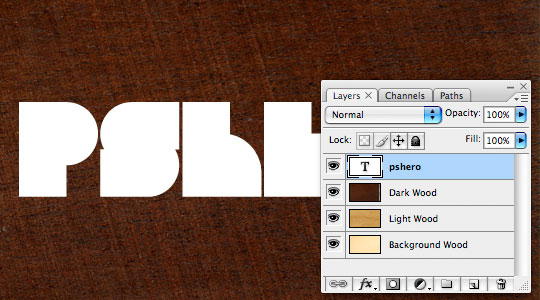
Langkah 3
Sekarang mari kita tambahkan beberapa lapisan masker untuk mendefinisikan lapisan tekstur sebagai teks. Memuat teks kami sebagai pilihan Command-Klik (PC: Ctrl-Klik) pada thumbnail untuk lapisan teks dalam palet layer (karena itu teks, itu hanya akan memiliki T besar di kotak thumbnail).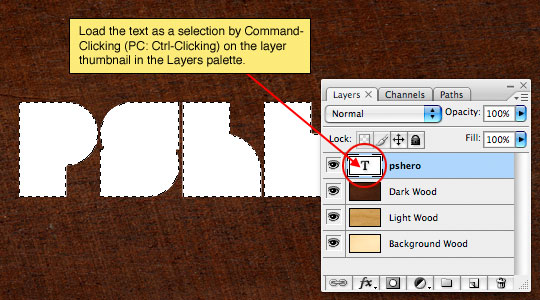
Langkah 4
Dengan teks yang dipilih, klik pada layer Cahaya Kayu di palet layer untuk memilihnya sebagai lapisan kerja, kemudian tekan tombol Add Layer Mask di bagian bawah palet Layers untuk mengkonversi seleksi untuk Layer Mask.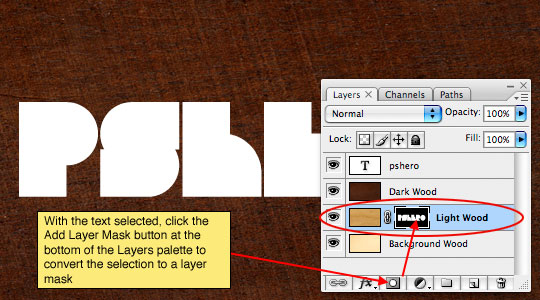
Langkah 5
Sekarang lakukan hal yang tepat ke lapisan Dark Wood, memuat teks sebagai pilihan dan menambahkan lapisan masker ke lapisan Dark Wood.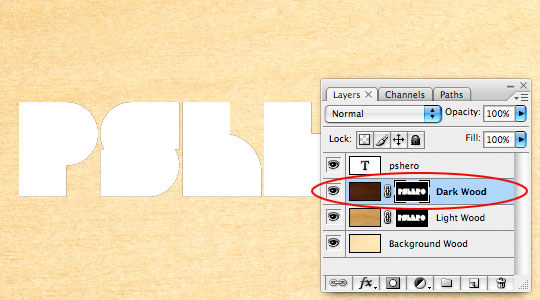
Langkah 6
Untuk saat ini kami selesai dengan Type lapisan yang kita buat di atas dokumen, tapi hanya untuk menjadi aman tidak membiarkan menghapusnya, memungkinkan hanya mematikannya dengan mengklik ikon mata kecil di sebelah kiri layer thumbnail di layer teks.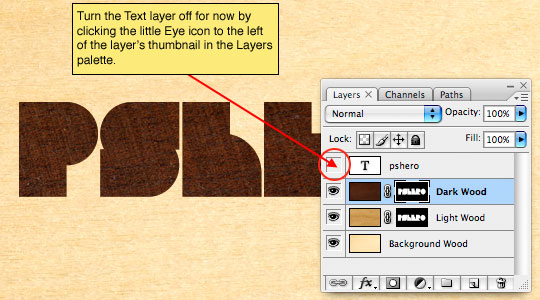
Langkah 7
Pastikan bahwa atas tekstur kayu lapisan dipilih dalam palet Layers sebagai lapisan aktif dan kemudian klik pada Layer Mask pada layer yang untuk memastikan bahwa apa yang kita lakukan selanjutnya akan diterapkan pada Layer Mask dan tidak ke lapisan itu sendiri. Anda akan tahu layer mask dipilih karena layer mask thumbnail akan memiliki kurung kecil di sekitarnya di palet Layers.Apa yang akan kita lakukan di sini adalah memilih bidang layer mask untuk "keluar hitam", yang memungkinkan lapisan yang mendasari untuk menunjukkan melalui. Mari kita lakukan contoh sederhana dengan menekan tombol M untuk memohon Rectangular Marquee dan menciptakan pilihan di sekitar bagian bawah salah satu surat kami.
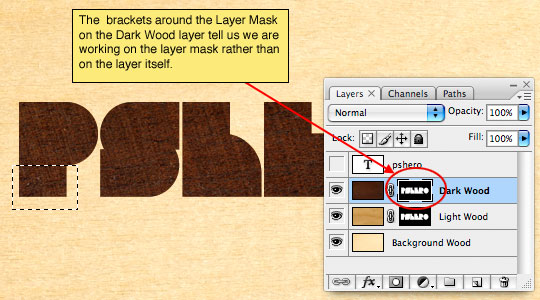
Langkah 8
Tekan tombol D untuk memastikan bahwa warna foreground diatur ke hitam, maka kita akan tekan Option-Delete (PC: Alt-Backspace) untuk mengisi pilihan dengan warna hitam. Sejak bidang di Layer Mask yang putih akan menunjukkan melalui ke lapisan bawah dan area yang hitam akan bertopeng off, pemilihan kita hanya diisi dengan hitam akan memungkinkan kayu pada lapisan bawah akan terlihat. Tekan Command-D (Ctrl-D) ketika Anda telah mengisi daerah topeng dengan hitam untuk membatalkan pilihan.
Langkah 9
Berikutnya mari kita mencoba sesuatu sedikit rumit. Buat pilihan sempit panjang menggunakan alat Rectangular Marquee.
Langkah 10
Saya ingin pilihan ini berada pada sudut 45 °, sehingga memungkinkan pilih Select> Transform Selection dari menu utama. Menahan tombol Shift untuk rotasi, ambil salah satu titik akhir seleksi dan memutar itu. Ketika itu dalam posisi yang Anda inginkan, tekan Kembali (PC: Masukkan) kunci untuk melakukan transformasi.Pindahkan pilihan ke tempat yang Anda inginkan untuk menutupi (seperti pada langkah sebelumnya).
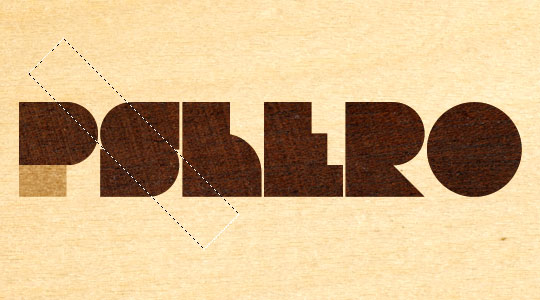
Langkah 11
Jelas jika saya mengisi seleksi yang dengan hitam saya juga akan menghalangi bidang surat-surat lainnya (bukan hanya S yang saya kerjakan). Untuk menghindari hal ini kita perlu mengurangi beberapa daerah dari pemilihan. Sambil menekan Option (PC: Alt) kunci yang akan menambah tanda minus kecil (-) di samping alat Marquee saya akan membuat pilihan di sekitar bagian dari seleksi yang saya tidak ingin berada di sana, ini akan hapus hanya daerah-daerah pemilihan yang tumpang tindih surat-surat lainnya.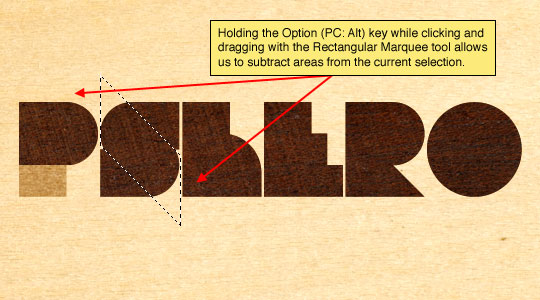
Langkah 12
Sekarang kita hanya akan mengisi pilihan dimodifikasi dengan warna hitam dengan menekan Option-Delete (PC: Alt-Backspace) untuk menutupi diri sepotong lapisan Dark Wood dari pandangan. Setelah selesai tekan Command-D (PC: Ctrl-D) untuk hapus.
Langkah 13
Lanjutkan proses ini melalui setiap huruf memperhatikan garis-garis huruf dan di mana puncak terbaik akan cocok.
Langkah 14
Hal terakhir yang mungkin Anda lakukan adalah menambahkan 1 pixel garis putih untuk masing-masing dari dua lapisan kayu huruf untuk mewakili yang kecil lebih cut marjin sekitar wilayah di kayu pekerjaan overlay yang telah diisi dengan lem atau wood filler. Aku akan melakukannya dengan Layer Style Stroke dengan pengaturan seperti yang di bawah ini. Perhatikan bahwa saya sudah berubah warna, ukuran dan opacity.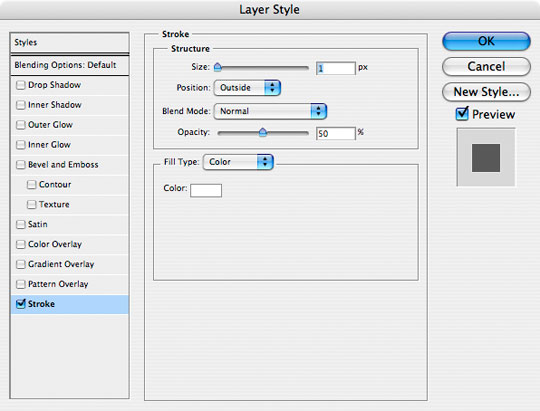
Langkah 15
teks akhir saya akan terlihat seperti ini.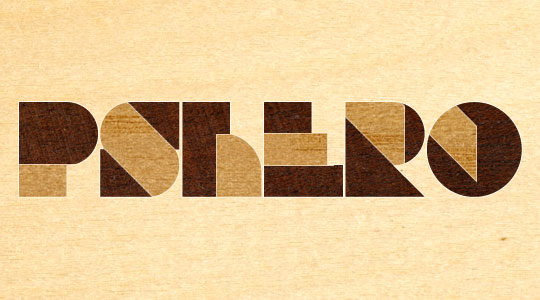
Langkah 16
Anda dapat menggunakan teknik ini untuk apa saja, untuk gambar akhir saya menambahkan Hero Star ke teks. Saya harap Anda telah belajar sesuatu tentang lapisan masker dan menggunakan tekstur untuk menciptakan efek.
Terimakasih semoga artikel saya bermanfaat , dan membantu anda para sahabat Catatan Febby ;)
Langganan:
Postingan
(
Atom
)
feby. Diberdayakan oleh Blogger.
About Me
Latest Post
Labels
Business
Text
Lencana Facebook
Advertisements
Popular Posts
-
Cara mencetak dokumen di microsoft word - print out Mencetak dokumen yang berada dalam lembar kerja microsoft word sangat mudah dilak...
-
Cara Memasang Gambar di Postingan Blogger Langkah ini sangat mudah, namun ada beberapa blogger yang s...
-
Cara Membuat Teks Bergerak Pada Adobe Premiere Sebelumnya buat teks terlebih dahulu dengan mengklik menu Title, Default Roll. Ketik tu...
-
Sejarah Perkembangan Internet di Dunia dan di Indonesia Pengertian Internet Secara harfiah...
-
You Took My Heart Away Cerpen Karangan: Widya Saraswati Awalnya aku tak percaya apa itu cinta. Apakah itu sesuatu yang dapat meng...
-
Cara Membuat Jaringan Komputer LAN Untuk Warnet Bagi anda yang ingin mempunyai bisnis layanan internet khususnya Warnet, untuk ngir...
-
Assalamualaikum sahabat Catatan Febby nah kali ini saya posting tentang , storyboard . Nah ada yg tau engga apa sih sebenernya storyboard i...
-
Fungsi Tool Yang Ada Pada Adobe Premiere Adobe Premiere adalah salah satu software yang popular dan digunakan secara luas dal...
-
Sudut Pengambilan Gambar ( Camera Angle ) Dalam fotografi agar foto yang kita hasilkan memiliki nilai dan terkesan indah harus diper...
-
Cara Membuat Effect Hujan Di Photoshop Salam hangat dari blogger asal kota kembang Bandung ;-) Neng Febby Menambahkan efek...